
 |
|
|
|
■配列を使ってみよう 波形データなどの連続したデータの集まりは配列として扱うと簡単に扱えます。 LabVIEWには、配列を扱うさまざまな関数が用意されています。(図1)  これらの関数の主なものを使ってみましょう。 1.配列を作る フロントパネルに配列を設定します。(図2) 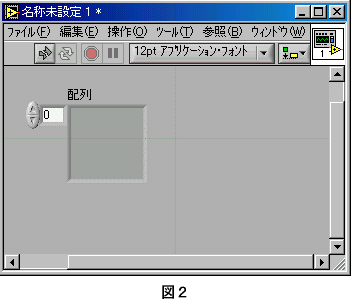 次にデジタル制御器を設定し、それを配列の中にいれます。(図3)  配列の右下にポインタを合わせて左クリックすると配列の周りに破線がきます。 その状態でマウスを下に引っ張ると配列の要素が複数見れるようになります。(図4) 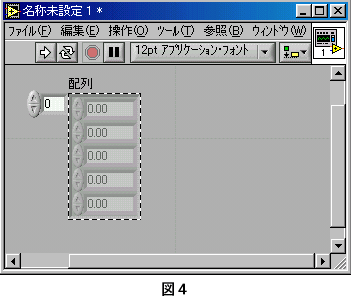 配列の左上の数値が一番上の配列の指標になります。(配列の指標は、0から始まります。) 2.配列の要素を取り出す。 フロントパネルに数値の配列制御器(配列)とデジタル制御器(数値)とデジタル表示器(数値1)を設定します。(図5) 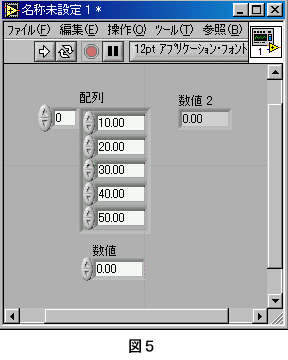 配列には、指標の0から順番に10〜50までの数値を10ステップで入力しておきます。 ダイアグラムに「Index Array」関数を設定します。(HELPで端子名を確認) 「入力配列」に「配列」を「指標」に「数値」を「要素」に「数値2」を接続します。(図6) 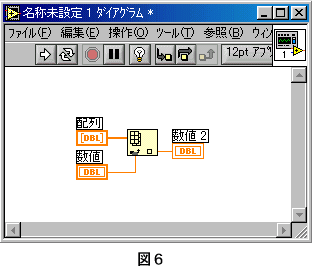 「数値」に取り出したい要素の指標を入れて実行してみてください。 「数値2」に指定した要素の値が表示されることを確認してください。 3.配列の要素を入れ替える。 2で作ったViのフロントパネルにデジタル制御器(数値3)と数値の配列表示器(配列2)を追加します。(図7) 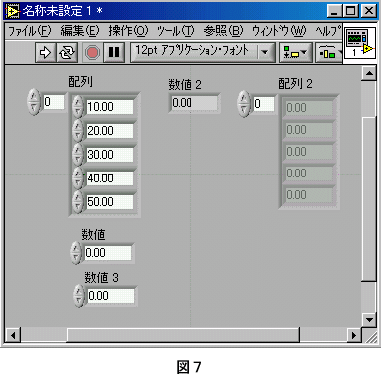 ダイアグラムの「Index Array」関数を削除します。(不良ワイヤも削除してください。) ダイアグラムに「Replase Array Subset」関数を設定します。(HELPで端子名を確認) 「入力配列」に「配列」を「指標」に「数値」を「新しい要素/サブ配列」に「数値3」の「出力配列」に「配列2」を接続します。(図8) 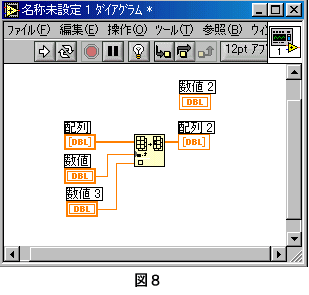 「数値」に入れ替えたい要素の指標を、「数値3」に入れ替えたい数値を入れて実行してみてください。 「配列2」の指定した指標の要素が指定した値に変わっていることを確認してください。 4.配列に要素を追加する。 3で作ったViのダイアグラムから「Replase Array Subset」関数を削除します。(不良ワイヤも削除してください。) ダイアグラムに「Inset Into Array」関数を設定します。(HELPで端子名を確認) 「入力配列」に「配列」を「指標」に「数値」を「新しい要素/サブ配列」に「数値3」を「出力配列」に「配列2」を接続します。(図9) 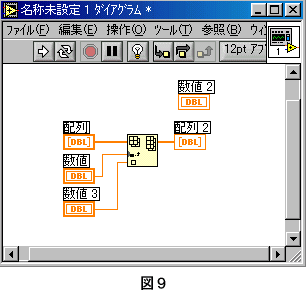 「数値」に要素を追加したい場所の指標を、「数値3」に追加したい数値を入れて実行してみてください。 「配列2」の指定した指標に要素が追加されていることを確認してください。 5.配列の要素を削除する。 4で作ったViのダイアグラムから「Inset Into Array」関数を削除します。(不良ワイヤも削除してください。) ダイアグラムに「Delete From Array」関数を設定します。(HELPで端子名を確認) 「入力配列」に「配列」を「長さ」に「数値」を「指標」に「数値3」を「出力配列」に「配列2」を接続します。(図10) 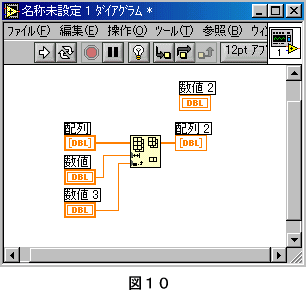 「数値」に削除する長さを「数値3」に削除を開始する指標を入れて実行してみてください。 「配列2」の表示が指定した場所から指定した長さが削除されていることを確認してください。 6.配列の一部を取り出す。 5で作ったViのダイアグラムから「Delete From Array」関数を削除します。(不良ワイヤも削除してください。) ダイアグラムに「Array Subset」関数を設定します。(HELPで端子名を確認) 「入力配列」に「配列」を「配列指標」に「数値」を「配列長」に「数値3」を「出力配列」に「配列2」を接続します。(図11)  「数値」に取り出す位置の指標を「数値3」に取り出す長さを入れて実行してみてください。 「配列2」に指定した場所から指定した長さの配列が取り出されていることを確認してください。 7.Forループストラクチャを使って配列の要素を操作する。 配列の各要素に演算をおこなう場合、Forループストラクチャの中に「Index Array」を使用してもできます。(図12) 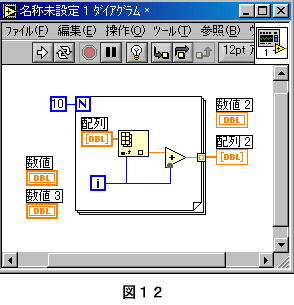 しかし、Forループストラクチャの「指標付け」という機能を使用すれば、「Index Array」を使うことなく簡単にできます。(図13) 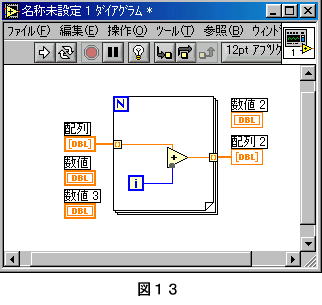 ループは配列の要素分回って終了しますので、あらかじめループの回数を指定する必要がありません。 「指標付け」は、Forループストラクチャと配列の接続点で右クリックすることによりメニューから使用/未使用を指定できます。 配列は連続したデータを処理するには、欠かせないものです。 特に、LabVIEW独自の機能のループストラクチャの指標付けは、大変便利です。 是非マスタ−し、使用してみてください。 |
| [Home] [前へ] [次へ] |
|
|
| このWebサイトに関するご質問やご感想などについては、info@ocs-lv.co.jpまで電子メールでお送りください。 本ホームページに関する著作権は、(有)オーシーエスに帰属します。 又、記載されている会社名・商品名称等は各社の商標または登録商標です。 掲載されている内容の使用に関して、直接的及び間接的に生じる一切の損害についていかなる責任もおいません。 当社は、日本ナショナルインスツルメンツ(株)社のアライアンスプログラムのアソシエイト会員です。 Copyright(C)2001 (有)オーシーエス 最終更新日:2003-04-04 |